什么是 AdGuard Home
AdGuard Home 是一个网络范围的广告和跟踪器阻止 DNS 服务器。它可以保护您的设备免受广告、跟踪、恶意软件等的侵害。
部署前准备
- Docker 环境
- 域名(如需配置 HTTPS)
- SSL 证书(如需配置 HTTPS)
构建编排文件
首先我的docker-compose.yml文件如下,位置在/root/docker/adguardhome/docker-compose.yml 然后docker采用了Host 网络模式 直接使用宿主机的网络,没有网络隔离,不需要考虑容器端口的映射,在容器启动后可以自由调整被占用的端口。适合在本机使用 (localhost),或者直通外网的设备对外开放服务,就比如 VPS 、主路由。
version: '3.8' # 使用Docker Compose文件格式3.8版本
services: # 定义服务
adguardhome:
image: adguard/adguardhome # 指定要使用的镜像
container_name: adguardhome # 设置容器名
restart: unless-stopped # 设置重启策略
logging: # 配置日志选项
options:
max-size: "1m" # 设置日志最大大小
network_mode: host # 使用主机网络模式
volumes: # 定义数据卷
- ./work:/opt/adguardhome/work # 绑定挂载 work 目录
- ./conf:/opt/adguardhome/conf # 绑定挂载 conf 目录root@host-192-168-0-205:~/docker/adguardHome#
建立好文件夹
mkdir -p /root/docker/adguardhome/work
mkdir -p /root/docker/adguardhome/conf
配置ADH
监听端口:
因为机器上还部署了nginx,直接用80端口会提示占用,需要根据实际情况进行调整,是更改端口还是关闭相关占用端口的服务取决于你的最终使用场景。我个人改用3000端口。
DNS服务器:
此处我改用了非标端口,原因是阿里云好像会检测。酌情更改
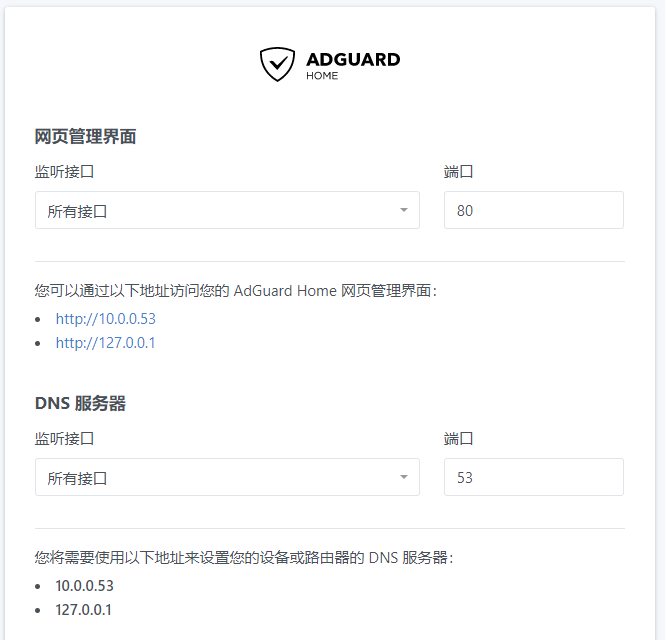
配置DNS设置
常规设置按照描述配置就好,默认也没什么影响
上游 DNS 服务器
我选择的是并行请求
tls://dns.pub
https://dns.pub/dns-query
tls://dns.alidns.com
https://dns.alidns.com/dns-query
Bootstrap DNS 服务器
119.29.29.29
119.28.28.28
223.5.5.5
223.6.6.6
DNS 服务配置
速度限制: 0 代表不限制
启用EDNS客户端子网和DNSSEC
DNS 缓存配置
乐观缓存:勾选
加密设置
首先启用加密,如果不需要DOT/DOQ可以不设置端口,本人仅用DOH。
另外HTTPS端口我也改成了8443,防止和nginx冲突
配置好域名和证书即可
DNS黑名单
我添加了halflife的规则
https://cdn.jsdelivr.net/gh/o0HalfLife0o/list@master/ad.txt
Anti-AD配置个人觉得误杀严重,自己看着办,到此为止就配置好了。
nginx配置
注意前面http端口设置了3000,https端口设置为8443,所以配置文件和此处设置相关
server {
listen 80;
server_name yourdomain.com;
return 301 https://$server_name$request_uri;
}
server {
listen 443 ssl;
server_name yourdomain.com;
ssl_certificate /etc/ssl/web.crt;
ssl_certificate_key /etc/ssl/web.key;
# Configurações de segurança SSL recomendadas
ssl_protocols TLSv1.2 TLSv1.3;
ssl_prefer_server_ciphers on;
ssl_ciphers ECDHE-ECDSA-AES128-GCM-SHA256:ECDHE-RSA-AES128-GCM-SHA256:ECDHE-ECDSA-AES256-GCM-SHA384:ECDHE-RSA-AES256-GCM-SHA384:ECDHE-ECDSA-CHACHA20-POLY1305:ECDHE-RSA-CHACHA20-POLY1305:DHE-RSA-AES128-GCM-SHA256:DHE-RSA-AES256-GCM-SHA384;
location / {
proxy_pass http://localhost:3000;
proxy_http_version 1.1;
proxy_set_header Upgrade $http_upgrade;
proxy_set_header Connection 'upgrade';
proxy_set_header Host $host;
proxy_cache_bypass $http_upgrade;
}
location /adguard/ {
proxy_pass https://127.0.0.1:8443/; # 自定义修改
proxy_redirect / /adguard/; # 同步修改uri
proxy_cookie_path / /adguard/; # 同步修改uri
proxy_set_header Host $host;
proxy_ssl_server_name on;
proxy_set_header X-Real-IP $remote_addr;
proxy_set_header X-Forwarded-Host $host;
proxy_set_header X-Forwarded-Server $host;
proxy_set_header X-Forwarded-For $proxy_add_x_forwarded_for;
proxy_set_header X-Forwarded-Proto $scheme;
}
#该路由代理 DoH 服务,设置一下proxy_pass项
location /dns-query {
proxy_pass https://127.0.0.1:8443/dns-query;
proxy_redirect off;
proxy_set_header Host $host;
proxy_ssl_server_name on;
proxy_set_header X-Real-IP $remote_addr;
proxy_set_header X-Forwarded-Host $host;
proxy_set_header X-Forwarded-Server $host;
proxy_set_header X-Forwarded-For $proxy_add_x_forwarded_for;
proxy_set_header X-Forwarded-Proto $scheme;
}
}
设置完成后重启nginx
在客户端配置dns即可,以doh为例